相信大家都清楚,如今市场上的输入法种类繁多,各有特色。由于每个人的使用习惯不同,对于输入法的需求也有所差异。近期有位win8用户觉得自己的输入法样式单一,想对其进行个性化调整,却不知从何下手。那么,win8用户该如何设置个性化的输入法呢?接下来,就让我们一起学习win8输入法设置的具体步骤吧。
操作指南
1、Win8系统内置了微软拼音简捷输入法。无论是进入开始屏幕的新界面还是传统的桌面模式,只需按下Shift键或点击屏幕上的“中/英”标志,便可轻松切换中英文输入状态;
2、随着Win8系统的普及,各大输入法厂商都对其产品进行了优化升级。过去有些输入法仅能在传统桌面下运行,无法适应开始屏幕等新界面,但现在多数输入法已能很好地支持Win8的双界面环境;
3、要切换输入法,可以使用“Win+空格”组合键。如果想添加其他输入法,可以像以往一样通过下载和安装来实现。需要注意的是,在安装多个输入法后,切换时应使用“Win+空格”组合键;
4、若希望为各个应用程序配置不同的输入法,并更改系统的默认输入法,可通过控制面板完成相关设置。具体方法是按下“Win+X”键打开快速访问菜单,然后选择“控制面板”。接着在“时钟、语言和区域”类别中寻找“更改输入法”选项;
5、进入Win8的“语言”设置页面后,可以看到系统支持的语言种类及其关联的输入法。点击输入法旁的“选项”按钮,能够进一步调整该输入法的具体参数。而点击左侧的“高级设置”链接,则可对整个系统的输入法进行全面配置;
法语写作助手
法语助手旗下的AI智能写作平台,支持语法、拼写自动纠错,一键改写、润色你的法语作文。
31
查看详情
6、当点击“选项”按钮时,会跳转至“语言选项”界面,这里能看到输入法右侧的“选项”和“删除”功能。选择“选项”可深入查看输入法的详细设置,而选择“删除”则可移除指定的输入法;
7、进入语言“高级设置”部分,在“切换输入法”的选项中,可以勾选“允许为每个应用设置不同的输入法”以及“启用桌面语言栏(可用时)”。这样做有助于更贴近个人的习惯;
8、在“替换默认输入法”栏目下,点击右侧的下拉箭头,就可以把常用的输入法设为系统的默认输入法。
通过上述步骤,您就可以依据个人喜好定制个性化的输入法了。希望这些信息能帮助到您!
以上就是Win8如何设置个性化输入法?的详细内容,更多请关注php中文网其它相关文章!
相关标签:
win 微软
大家都在看:
Win10的win键没有反应怎么办?Win10的win键没有反应的解决方法
Win10按win+r没有反应怎么办?
MAC的control键相当于Windows的哪个键_Mac与Win键盘按键功能对比
教你电脑关闭win快捷键的两种方法
windows屏幕截图快捷键失灵了怎么办_解决Win+Shift+S等截图快捷键无效的技巧